De 3 a 5 minutos
Diseña la página de inicio, la puerta de entrada a tu tienda
En este contenido aprenderemos cómo presentar la página de inicio de tu tienda para dar una gran primera impresión a tus compradores.

En esta guía encontrarás información sobre cómo crear una tienda en línea que genere resultados. Los contenidos están organizados en dos módulos:
- En el primer módulo, Personaliza tu tienda en línea, aprenderás cómo preparar tu tienda para facilitar la experiencia de compra de tus visitantes. También aprenderás cómo organizar y presentar sus distintas partes y cómo hacer que tus productos se destaquen para tus compradores.
- En el segundo módulo, Personaliza tu tienda en línea paso a paso, aprenderás cómo personalizar el aspecto visual y los componentes de tu Shop desde el Editor de diseño.
¡Comencemos!
La página de inicio de tu tienda en línea
Tus productos se venden bien en Mercado Libre y tus precios son competitivos. Decidiste crear tu tienda y las personas la visitan. Sin embargo, al cabo de unos instantes, se van sin comprar. ¿Qué ocurre?
Las personas que llegan a tu tienda tomarán la decisión de quedarse o seguir de largo hacia otro sitio ¡en menos de 5 segundos! En ese cortísimo tiempo, la página principal de tu sitio o página de inicio debe ser capaz de comunicarles que están en el lugar indicado.
Analicemos qué debe incluir una página de inicio que potencie tus ventas.
Parte superior de la página de inicio
La información más importante o llamativa de tu sitio debe estar incluida en la parte superior de tu Shop. Veamos sus características.
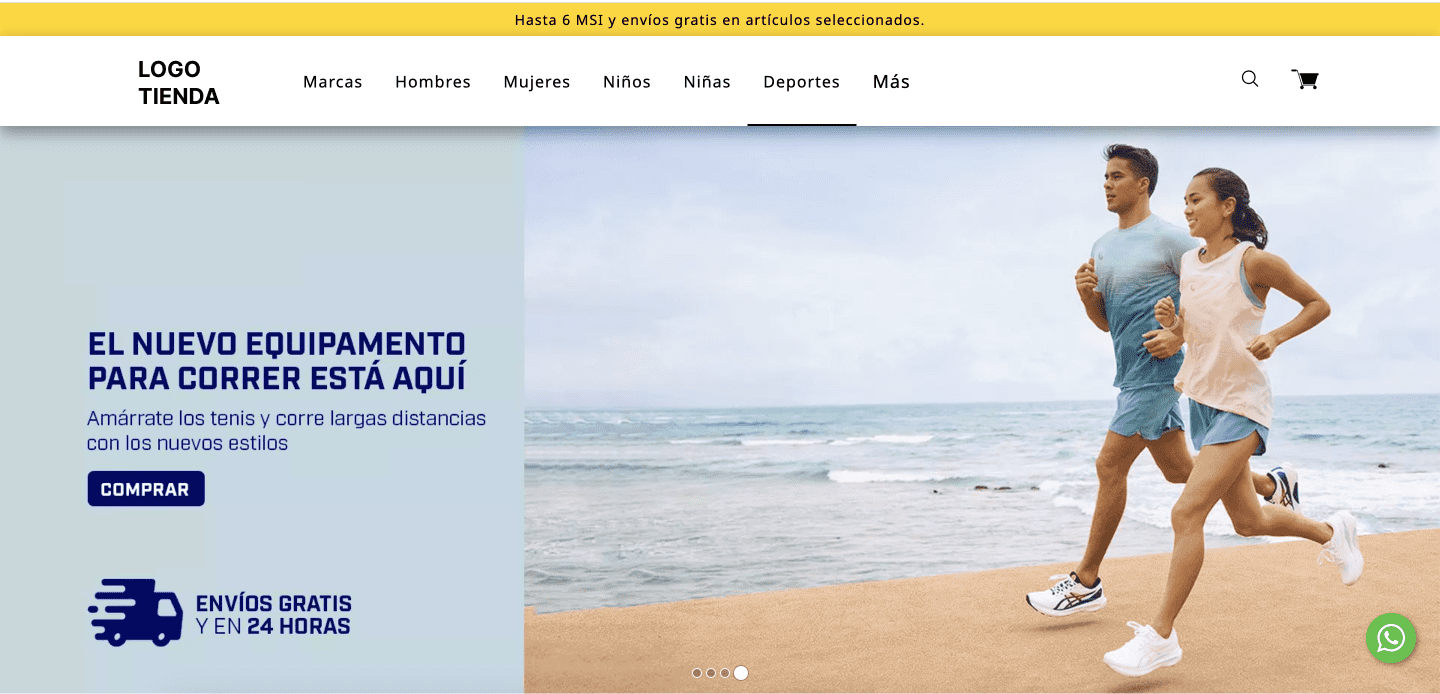
📌 Encabezado
El encabezado es el primer espacio disponible en tu tienda en línea. Consiste en un texto que puedes personalizar para anunciar promociones o novedades que llamen la atención de tus visitantes.
📌 Menú de navegación
Tu menú de navegación debe orientar a tus visitantes para que encuentren lo que buscan. Por eso, te sugerimos:
- Asegurarte de que sea conciso y claro. Evita colocar demasiadas opciones.
- Nombrar las secciones de forma tal que tus clientes sepan qué encontrarán en cada una.
- Agrupar los productos relacionados para simplificar la experiencia de navegación.
- Incluir tus promociones activas o beneficios de envío gratis en el menú, para darles visibilidad.
- Sumar páginas de contenido personalizado como Acerca de Nosotros o Preguntas Frecuentes, para generar confianza y brindar ayuda a tus visitantes.
Veremos cómo personalizar el menú de navegación más adelante en esta guía.
📌 Banner principal
El banner principal es tu forma de recibir a tus compradores. Es el elemento visual más destacado y lo primero que verán. ¿Qué te gustaría que sepan, sientan o piensen al llegar a tu tienda? ¿Qué buscas que hagan?
Tal vez quieres mostrar una promoción atractiva o quieres comunicar la misión de tu marca. Tal vez, simplemente, quieres mostrar algunos de tus productos más vendidos junto con un mensaje que inspire o informe.
No olvides incluir un botón que llame a la acción (por ejemplo, “Explora los productos”, “Compra ahora”, “Quiero mi descuento”).
💡 Los banners irán rotando al cabo de algunos segundos en forma automática, o pueden ser explorados por tus visitantes a modo de carrusel de imágenes. Renueva tu banner principal de forma periódica y comunica lo nuevo que ofrece tu tienda.
En el módulo 2 de esta guía aprenderás cómo diseñar tu banner con Canva, una herramienta de diseño online gratuita y muy intuitiva.
Sección media y baja de la página de inicio
La sección media de la página de inicio busca mostrar tus productos y tu propuesta de valor.
Tus productos son el corazón de tu tienda, pero si las personas no pueden encontrarlos, tus ventas no crecerán. Por esta razón, el Editor de diseño de tu tienda te ofrece diferentes opciones para que tus productos se luzcan. Por ejemplo:
- Mostrar categorías de productos destacadas en formato carrusel.
- Crear un banner secundario que te dirija a una página con información de una promoción y los productos incluidos.
- Incluir un video que destaque un producto, muestre sus ventajas o explique cómo usarlo.
Además de mostrar tus productos, desde el Editor de diseño puedes incluir una lista de contenido para mostrar noticias, eventos, promociones o cualquier novedad que tus compradores tengan que saber de tu Shop.
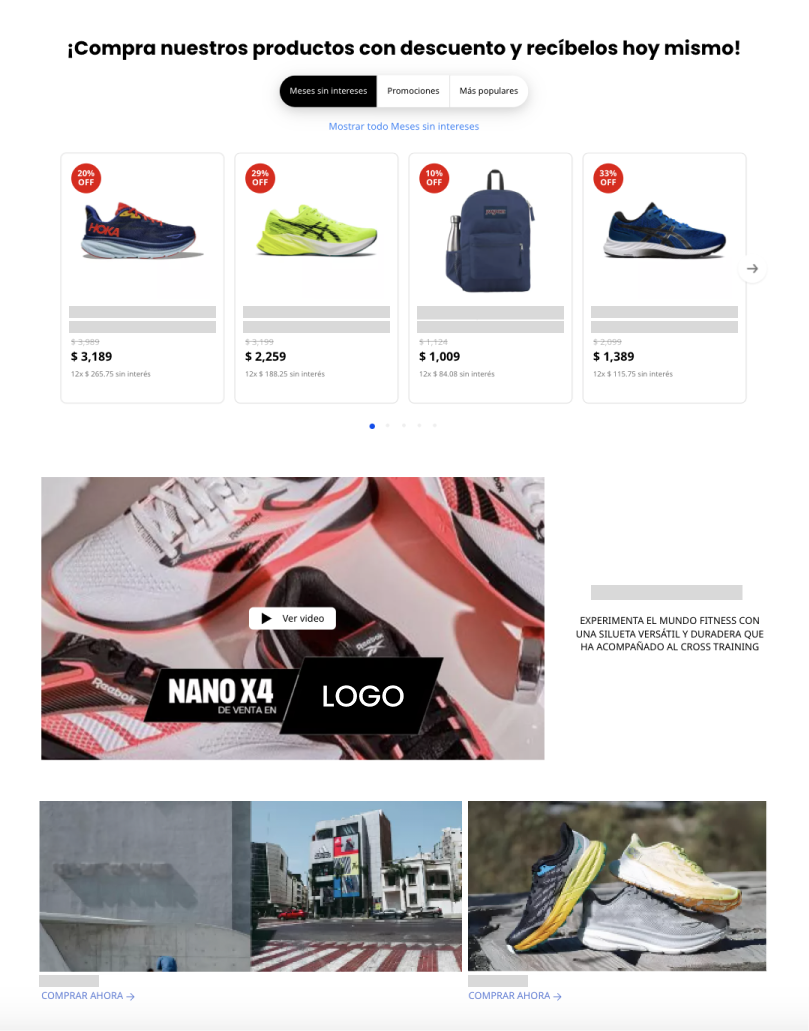
La sección media de la página de inicio es el lugar para que tus productos se destaquen.
Pie de página
El pie de página de tu tienda es un buen lugar para incluir tus datos de contacto. Esto ayuda a que tus clientes sientan más seguridad y disposición a comprar.
Además, agregar un enlace a tus redes sociales ayudará a que sigan en contacto y conozcan tus productos, novedades y ofertas en tus otros canales.
Otra buena práctica para esta sección es incluir tus categorías personalizadas para que las personas puedan navegarlas de la misma manera que lo hacen desde el menú superior.
En el siguiente video podrás ver un resumen de las recomendaciones y tips prácticos para diseñar tu página de inicio.
💡 Puedes incluir tus datos de contacto en el pie de página desde Configuración / Datos de mi tienda.
Próximos pasos: personaliza tu plantilla
El Editor de diseño de tu tienda te permite elegir entre distintas plantillas que contienen la estructura básica de tu página de inicio para que no tengas que empezar de cero.
Analiza las distintas formas de presentar tu tienda y elige la que mejor se adapte a tu negocio. Luego, personalízala con los colores, logo, imágenes y textos de tu marca. Siempre puedes modificar tu plantilla editando, reorganizando o eliminando componentes desde la opción Estilo de tienda / Plantillas.
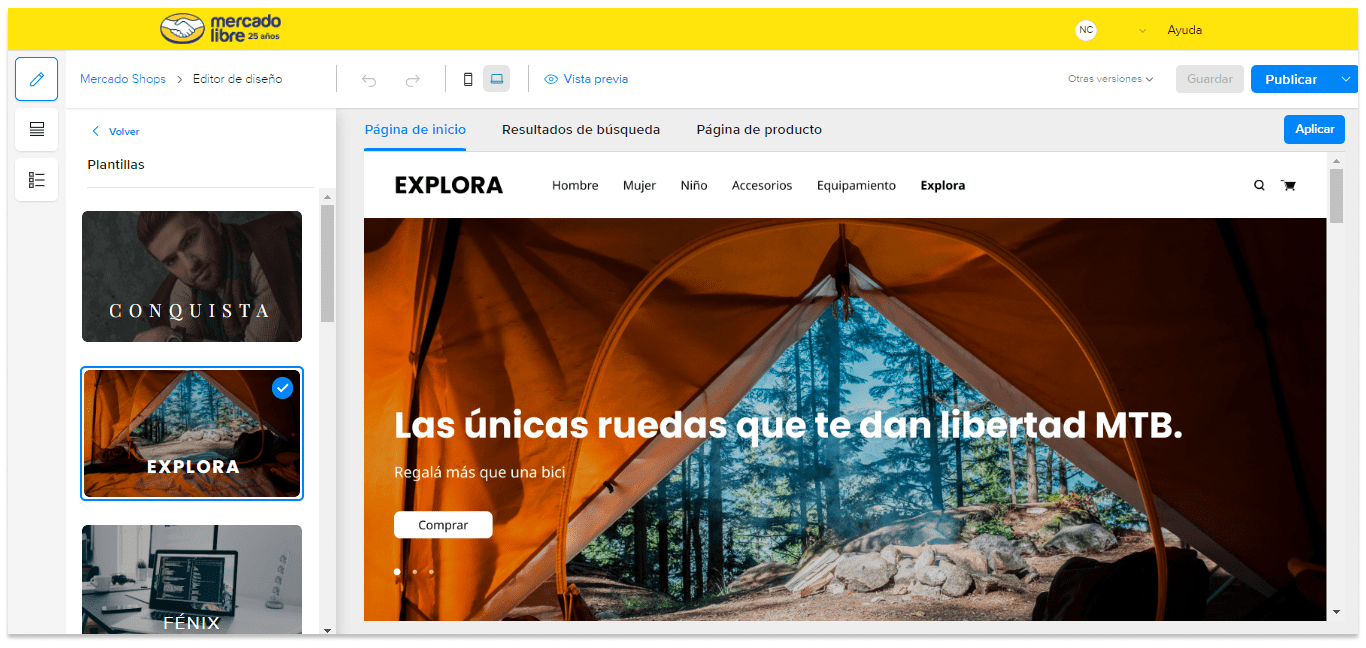
💡 Te recomendamos visitar el Editor de diseño en forma periódica para seguir construyendo la mejor versión de tu tienda.
Vista del selector de plantillas del Editor de diseño.
En síntesis
La página de inicio es la puerta de entrada a la experiencia de compra de tus clientes. Ayuda a tus clientes a elegirte siguiendo estas recomendaciones:
- Incluye un banner principal atractivo. Úsalo para mostrar promociones o mensajes destacados.
- Usa el encabezado del sitio para mostrar un texto con una novedad, descuento u otra promoción.
- Incluye un botón con “un llamado a la acción” en el banner principal.
- Personaliza tu menú para que las personas encuentren lo que están buscando.
- Muestra tus productos o categorías destacadas en el menú de navegación.
- Destaca información con el componente listas de contenido.
- Suma datos de contacto, redes sociales y secciones del menú de navegación en el pie de página.
Personaliza tu tienda online
5 contenidos
Inicia sesión para que te recomendemos contenidos exclusivos
Inicia sesión para que te recomendemos contenidos exclusivos
¿Qué te pareció el contenido?



